
WhatsApp — отличное приложение для обмена сообщениями. Сегодня оно насчитывает около миллиарда пользователей ежедневно. Но как иногда бывает неудобно слишком долго общаться с помощью исключительно смартфона.
Несмотря на большую популярность данного сервиса, далеко немногие до сих пор знают, что WhatsApp нисколько не привязан к вашему телефону. Вы свободно можете использовать его и на своем компьютере. На нем не только приятнее рассматривать присланные фотографии, но и читать длинные тексты, а также быстро прокручивать групповые сообщения в поисках нужного вам.
WhatsApp Web, можно настроить так, чтобы у вас был доступ к приложению сразу в двух местах вместо одного, при этом все ваши сообщения будут синхронизированы между двумя устройствами.
- Android
- IPhone (iOS 8.1 и выше)
- Windows (8.0 и 8.1)
- Nokia S60
- Nokia S40 EVO
- BlackBerry
- BlackBerry 10
Если ваш гаджет есть в списке, продолжаем.
Как установить WhatsApp на компьютер или ноутбук
Первое, что вам нужно сделать,- это перейти на сайт web.whatsapp.com со своего компьютера. Одновременно убедитесь, что ваш телефон по-прежнему присоединен к интернету через мобильное соединение или Wi-Fi. Это важно, ведь именно с его помощью вы сможете присоединить WhatsApp Web к вашей учетной записи.
После того, как вы перейдете по ссылке, вы увидите экран, похожий на этот:

Следующий шаг: открываем WhatsApp на вашем телефоне и настраиваем его на синхронизацию с WhatsApp Web.
Вот как это сделать на каждом из вышеуказанных смартфонов:
- На Android: в окне чатов > Меню > WhatsApp Web.
Chats screen > Menu > WhatsApp Web
- На Nokia S60 и Windows Phone: перейдите в меню > WhatsApp Web.
Menu > WhatsApp Web
- На iPhone: перейдите в Настройки > WhatsApp Web.
Settings > WhatsApp Web
- На BlackBerry: перейдите в раздел Чаты > Меню > WhatsApp Web.
Chats > Menu > WhatsApp Web
- На BlackBerry 10: Проведите свайпом вниз по экрану > WhatsApp Web.
- На Nokia S40: Проведите вверх снизу экрана > WhatsApp Web.
Swipe up from bottom of screen > WhatsApp Web

Вот как это выглядит на iPhone. Как только вы нажмете «WhatsApp Web / Desktop», приложение получит доступ к камере вашего телефона, чтобы вы могли сканировать QR-код на экране своего компьютера.
Полный обзор и настройка WhatsApp Business

После сканирования QR-кода, откроется WhatsApp Web, где вы сможете начать общаться. при этом все ваши настройки и беседы, которые были сохранены в мобильном приложении, появятся и здесь.
Если хотите, вы также можете скачать WhatsApp Web для своего Mac или Windows PC. Пользователям Mac потребуется Mac OS X 10.9 и выше, а пользователям Windows потребуется Windows 8 и выше.
Заходите на наш сайт ITквариат в Беларуси за новой порцией интересных новостей!
А также подписывайтесь и читайте новости от ITквариат раньше остальных в нашем Telegram-канале !
Источник: itkvariat.com
Скачать Ватсап Бизнес на компьютер
WhatsApp Business — это очень удобный мессенджер, созданый специально для предпринимателей. Он предполагает активное общение между представителями компании и её клиентами. Конечно отвечать на огромное количество сообщений при помощи компьютерной клавиатуры намного удобнее. Поэтому многие пользователи интересуются, как скачать Ватсап Бизнес на компьютер.
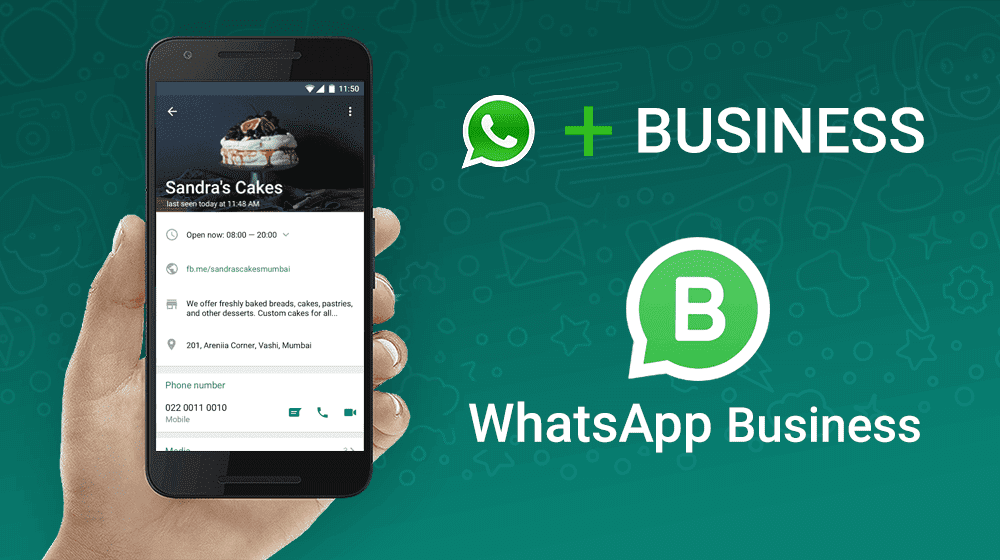
Тем не менее ссылки на скачивание Ватсап Бизнес на компьютер вы не найдете нигде. Её нет ни на официальном сайте мессенджера, ни на сторонних источниках. Однако выход всё же есть, и мы готовы рассказать о нём.
Ватсап Бизнес на компьютер
Скачать WhatsApp Business на Windows 10 или более ранние версии пока не представляется возможным. Однако воспользоваться WhatsApp Business на компьютере можно при помощи виртуальной версии мессенджера. Подробнее об этом мы постараемся рассказать в этой статье.
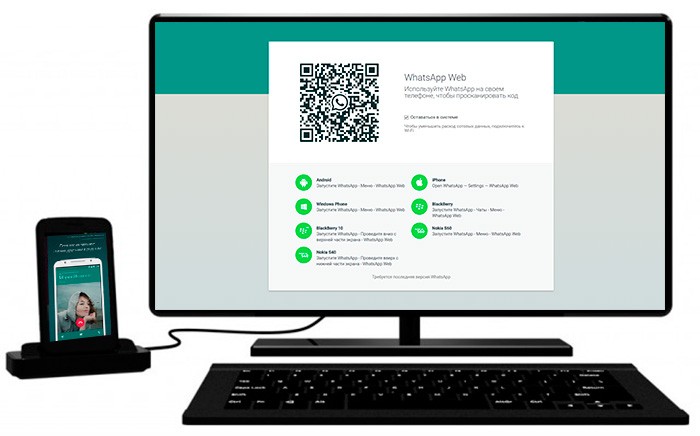
Войти в WhatsApp Business на компьютере
Для того чтобы войти в Ватсап Бизнес на своём компьютере или ноутбуке вам понадобится:
- Телефон с установленным и активированным приложением WhatsApp Business.
- Активная камера на телефоне.
- Компьютер с доступом в интернет и установленными актуальными версиями операционных систем. Для этого подойдут операционные системы Windows версии 8 и 10 или Mac 9 и 10.
Самое важное, что необходимо сделать для входа в WhatsApp Business на компьютере, это правильно отсканировать QR-код. Найти данный код нужно на компьютере по адресу web.whatsapp.com.
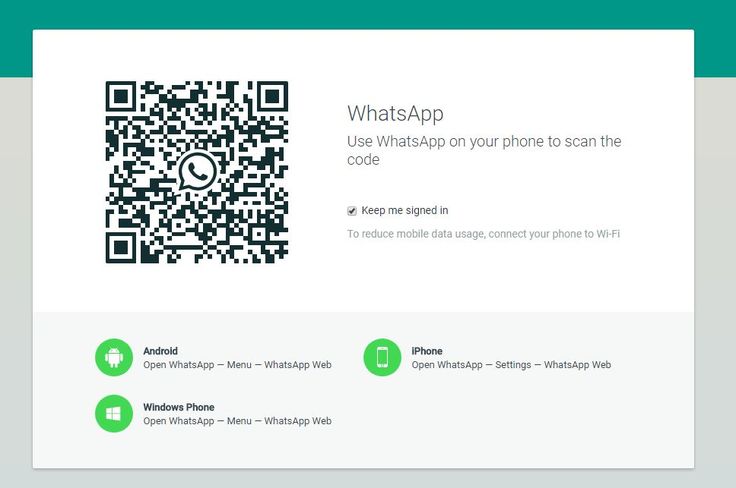
QR-код сканируется с компьютера при помощи телефона. Для этого и необходима рабочая версия Whatsapp Business на вашем смартфоне. Процесс сканирования на телефонах Android и iPhone идентичен и состоит из следующих шагов:
- Открываем приложение WhatsApp Business на своём телефоне.
- Заходим в «Меню» в приложения на Android, или в «Настройки» если у вас iPhone.
- В появившемся списке выбираем WhatsApp Web.
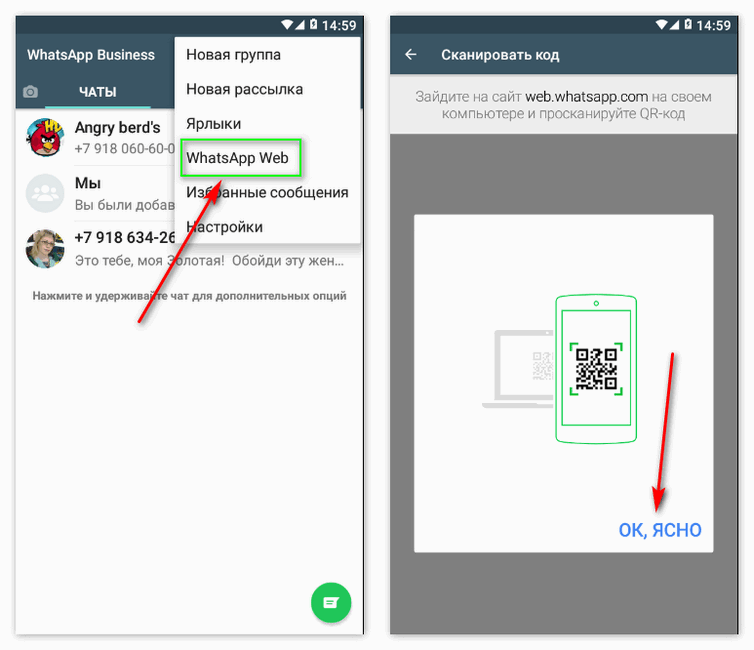
- При помощи открывшегося окна в телефоне сканируем код, который видим на экране компьютера.
Как завести бизнес аккаунт в Ватсапе, читайте в другой статье нашего сайта.
Как выйти из Ватсап Бизнес на компьютере
Для выхода из виртуальной версии Ватсап вам также понадобится телефон:
- Запустите мобильную версию WhatsApp Business и зайдите в меню. Если на вашем телефоне установлена операционная система iOS, то вместо «Меню» выберите «Настройки».
- Далее в списке выбираем Whatsapp.
- Перед вами появится список подключенных устройств. Для выхода нажимаем фразу «Выйти со всех устройств».

Данные действия позволяют одновременно завершить подключения на всех компьютерах.
WhatsApp Business на компьютере: почему не удаётся войти
Работа с приложением Ватсап Бизнес на компьютере открывает перед предпринимателями более широкие возможности:
- Активное общение с клиентами при минимальном задействии телефона.
- Более быстрый и удобный способ набора сообщений.
- Сортировка контактов в соответствии с вашими предпочтениями.
- Фильтрация сообщений по категориям: непрочитанные, рассылки.

Всё это делает общение в WhatsApp для бизнеса более привлекательным. Однако при попытке отсканировать QR-код и войти в WhatsApp Business на компьютере могут возникнуть ошибки. Если у вас не получается отсканировать QR-код, попробуйте следующее:
- Проверьте работоспособность фотокамеры на вашем телефоне.
- При сканировании кода, камера должна сфокусироваться на картинке. Если изображение будет размытым, чтение кода не произойдёт. Постарайтесь сфокусировать камеру правильно.
Если на экране возникает сообщение об ошибке доступа к аккаунту Ватсап Бизнес, необходимо подать соответствующую заявку. Заявление на подключение функции и по API WhatsApp Business поддаётся на сайте Facebook. Для этого вам необходимо будет представить наиболее полную информацию о вашей компании.
Источник: my-whatsapp.ru
Как использовать одну учетную запись WhatsApp на двух устройствах?

Когда речь заходит о лучшем сервисе обмена мгновенными сообщениями, на ум приходит WhatsApp. Независимо от того, являетесь ли вы студентом, бизнесменом или кем-то еще, большинство используют эту программу для переписки и общения. Лучше всего то, что вы можете использовать WhatsApp на компьютере. Однако, если вы хотите использовать одну учетку WhatsApp на двух мобильных устройствах, то тут вам придется немного изловчиться. Но мы расскажем вам, как это сделать.
Многие имеют более одного мобильного номера, и при этом не хотят на каждый номер заводить отдельное приложение, так как это напрягает. Использовать две учетные записи WhatsApp на мобильных устройствах довольно просто, поскольку в Google Play есть парочка приложений, которые могут помочь вам в этом. Если вы являетесь пользователем мобильного телефона Samsung, то вам не придется загружать какие-либо сторонние приложения.
Сценарий установки клонирования программы на несколько устройств выглядит примерно так. Предположим, вы уже настроили свою учетную запись WhatsApp на одном мобильном телефоне. Если вы установите приложение WhatsApp на другом мобильном телефоне и попытаетесь подтвердить тот же номер, ваш первый смартфон потеряет ваш аккаунт. Проще говоря, невозможно использовать одну и ту же учетку на нескольких мобильных устройствах.

Тем не менее, этого можно избежать, так как есть твик, который позволяет пользователям использовать одну учетную запись на двух мобильных телефонах. Для этого вам не нужно скачивать сторонние приложения. Еще одна важная вещь – вы можете использовать его как на Android, так и на iOS.
Секрет этого трюка в WhatsApp Web. Если вы знакомы с этим сервисом, возможно, вы уже пользуетесь приложением на нескольких устойствах. Однако, если вы не знаете о WhatsApp Web, вот краткое его описание.
WhatsApp Web вы можете скачать для Windows, а также macOS. Однако ранее не было мобильного приложения. Пользователям нужно было открыть браузер, зайти на определенный сайт, отсканировать QR-код, чтобы загрузить WhatsApp на компьютер.
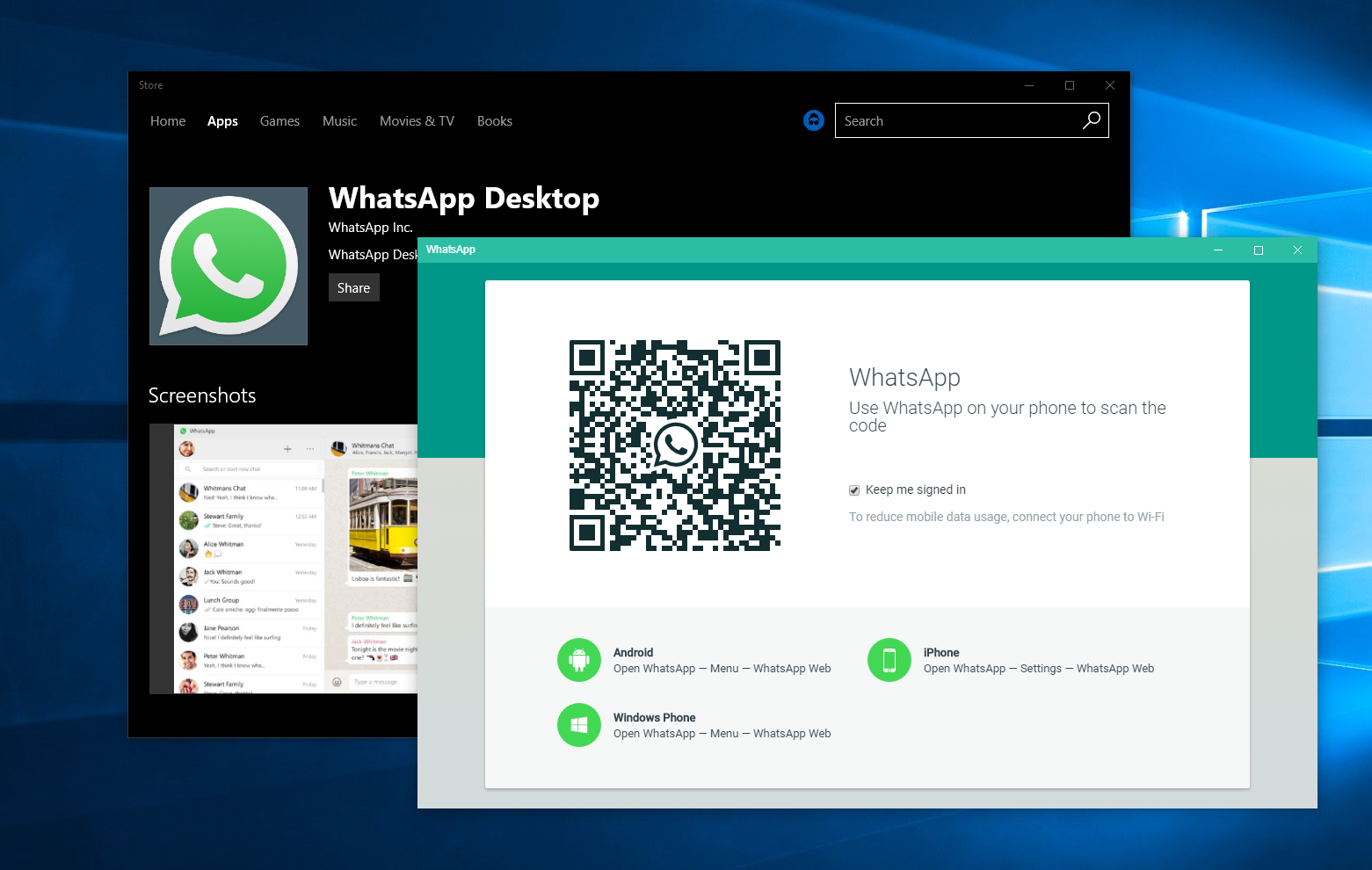
С запуском специального приложения WhatsApp Web программа стала полностью сторонним приложением.
Чтобы начать работу, вам необходимо иметь с собой два мобильных телефона, и оба они должны быть подключены к одной сети Wi-Fi. После этого откройте web.whatsapp.com на втором мобильном устройстве, на котором нет приложения. Вы можете использовать Google Chrome или любой браузер. После этого вам нужно перейти на полную версию этого сайта. У разных браузеров разные варианты.
Однако, если вы используете Chrome, вы можете развернуть меню и выбрать сайт Desktop.
Теперь вы должны найти QR-код на вашем экране. После этого откройте WhatsApp на основном мобильном телефоне нажмите трехточечную кнопку (меню) – настройки – WhatsApp Web.
После этого используйте свой основной мобильный телефон, чтобы отсканировать QR-код.
После этого вы должны найти WhatsApp Web на своем втором мобильном телефоне. Таким образом, вы можете отправить или получить сообщение, послать изображение, видео, документ и т.п. Вот и все. Теперь одной учетной записью вы можете пользоваться на нескольких устройствах.
- Как установить и подключить Whatsapp на Android
- Как заблокировать вызовы и уведомления в whatsApp?
- Как использовать Android в качестве вебкамеры
- Как выделить текст курсивом, жирным, зачеркнуть в сообщении whatsApp?
- Использовать телефон Android как модем
Источник: v-androide.com
